Revit2016 笔记10 - Revit标注
一、尺寸标注
尺寸标注是项目中显示距离和尺寸的视图专有图元,其中包括两种类型: 临时尺寸标注和永久性尺寸标注。当放置构件时,Revit 会放置临时尺寸标注,但也可以创建永久性尺寸标注来定义特定的尺寸和距离。
1.1 临时尺寸标注
-
当创建或选择几何图形时, Revit 会在构件周围显示临时尺寸标注。
-
临时尺寸标注是相对于最近的垂直构件进行创建的,并按照设置值进行递增。
-
要查看某个构件的临时尺寸标注,可以选择该构件。其中,临时尺寸标注只是最近一个构件的尺寸标注,看到的尺寸标注可能与原始临时尺寸标注不同。

-
当选择某个构件显示临时尺寸标注后,还可以更改该临时尺寸标注值。方法是单击并拖动临时尺寸标注一端的尺寸界线至另外一个构件并释放。

1.2 永久性尺寸标注
永久性尺寸标注是特意放置的尺寸标注,它包括两种创建方式, 一种是临时尺寸标注转换为永久性尺寸标注,另外一种则是直接创建永久性尺寸标注。
1.2.1临时尺寸标注转换为永久性尺寸标注
只要单击临时尺寸标注下面的尺寸标注符号

1.2.2 直接创建永久性尺寸标注
【尺寸标注】工具用于在项目构件或族构件上放置永久性尺寸标注。
Revit 提供了对齐标注、线性标注、角度标注、径向标注、直径标注和弧长标注共6 种不同形式的尺寸
标注,用于标注不同类型的尺寸线。
对齐标注
【对齐尺寸标注】工具,该工具用于在相互平行的图元参照之间标注尺寸。
在【注释】选项卡中,单击【尺寸标注】面板中的【对齐尺寸标注】按钮,切换至【修改I 放置尺寸标注】选项卡,在【属性】面板中确定类型为"线性尺寸标注样式固定尺寸界线”选项。单击【编辑类型】选项,打开【类型属性】 对话框,并设置其中的参数。在固定尺寸界线的【类型属性】对话框中, 可以设置图形、文字与其他等各种参数,

上图
固定尺寸界线的【 类型属性】对话框
在选项栏中选择捕捉方式为"参照核心层表面”选项,并确定【拾取】选项为“单个参照点” 。然后依次单击轴线D 以及密的边缘位置,来连续生成尺寸标注线。完成后在适当的位置单击来放置第一道尺寸线。

下图
尺寸标注【类型属性】对话框中的各个参数及作用
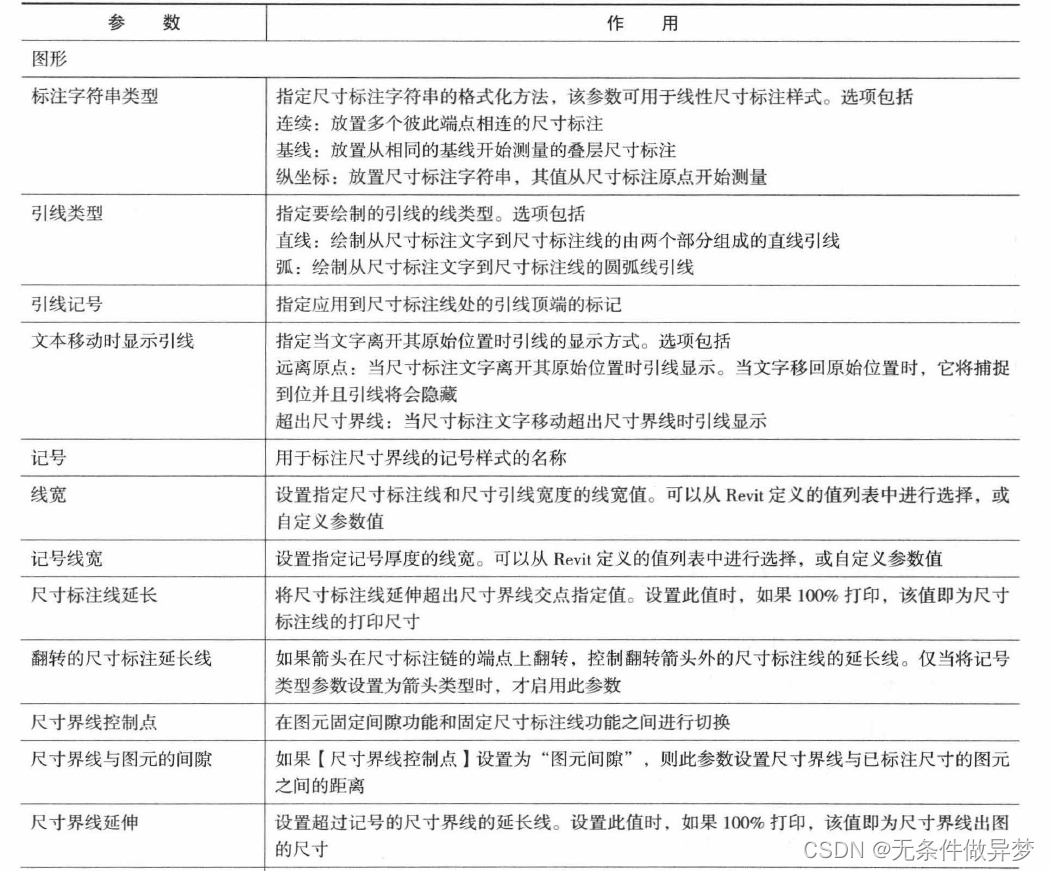

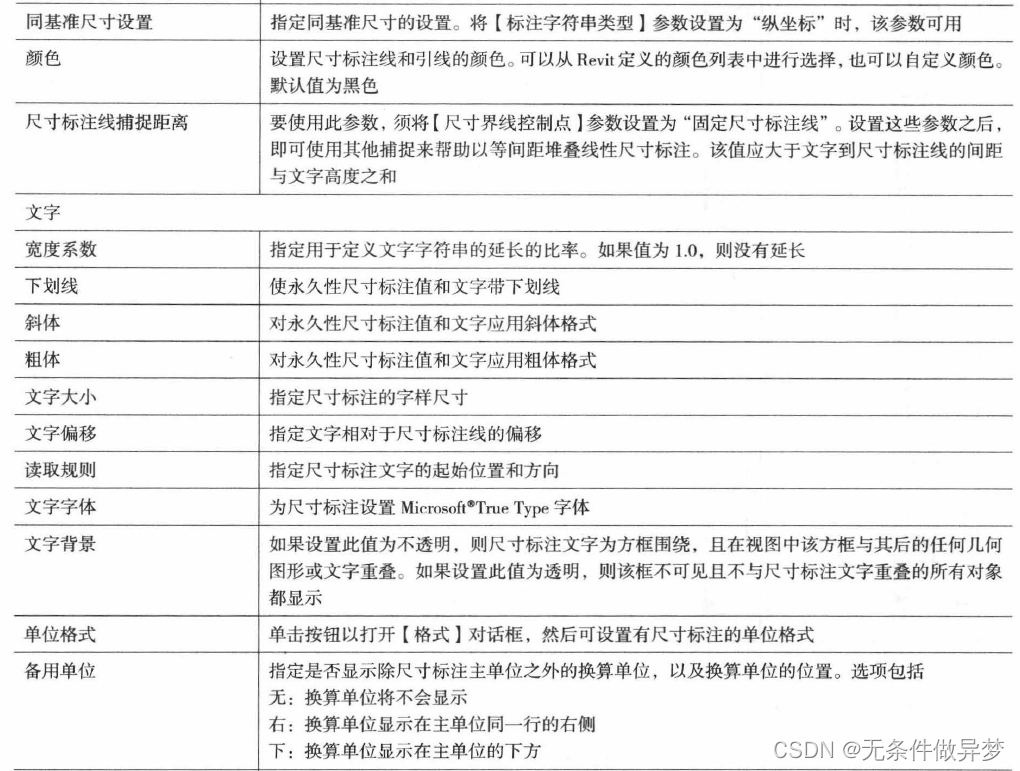
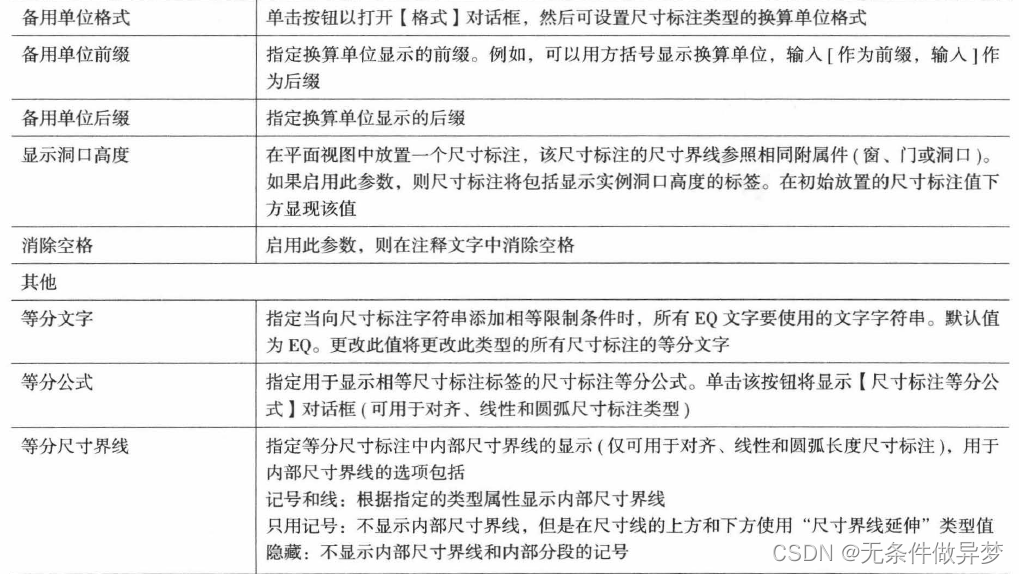
发现当前的尺寸标注值与尺寸线重合。禁用选项栏中的【引线】选项,击并拖曳数字的节点至适当位置,释放鼠后文字放置在指定位置。.